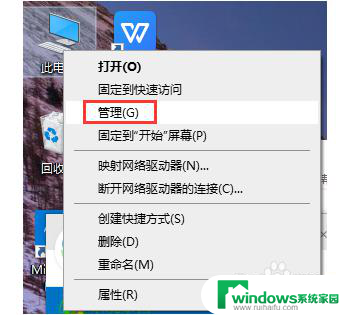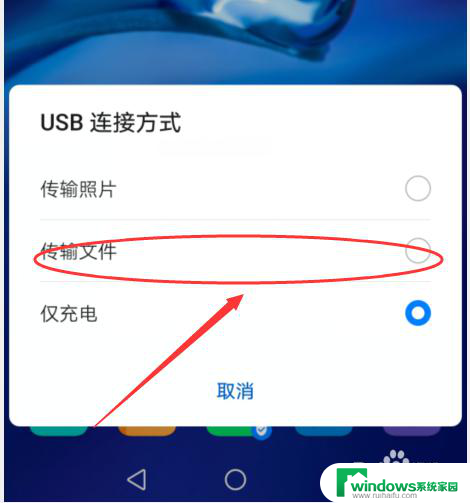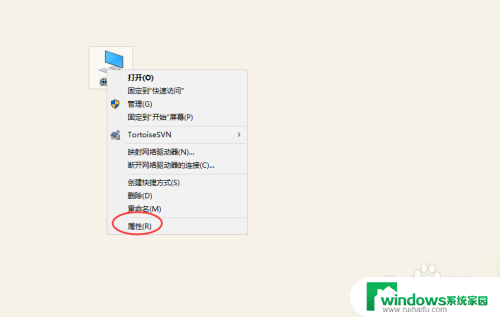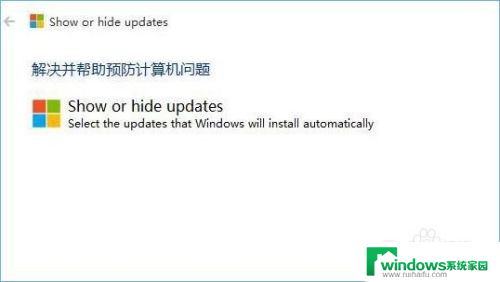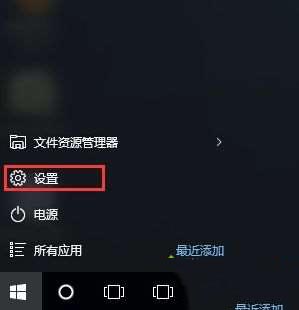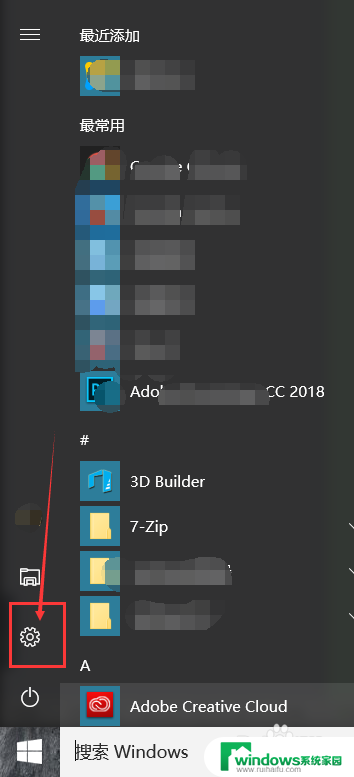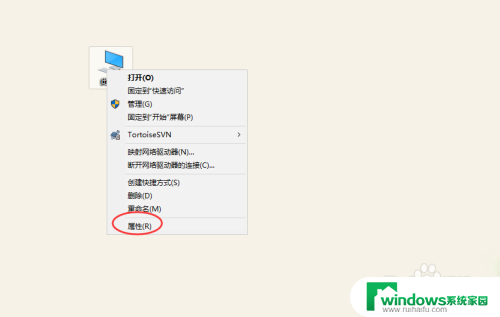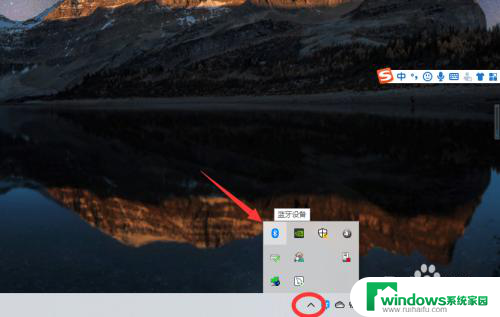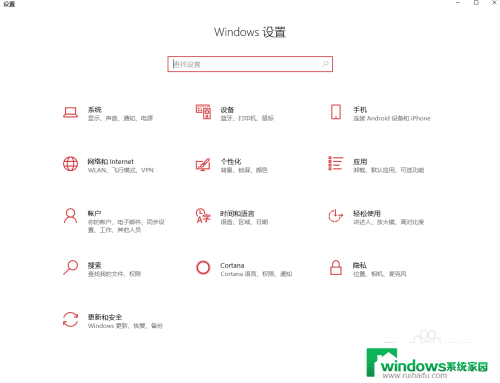win10手机连接怎么关闭 win10手机助手删除详细教程
在现代社会中手机已经成为人们生活中不可或缺的一部分,而随着技术的不断发展,Win10手机作为一款智能手机也逐渐走入了人们的生活。有时候我们可能需要关闭Win10手机的连接或者删除Win10手机助手,以确保我们的手机使用更加安全和方便。Win10手机连接怎么关闭?Win10手机助手又该如何删除呢?下面将为大家详细介绍这些操作的步骤和方法。
方法如下:
1.首先我们点击Windows10的应用界面,找到Microsoft手机助手。我们能看到只提供安装,却没有删除或卸载Win10手机助手等这些按钮:
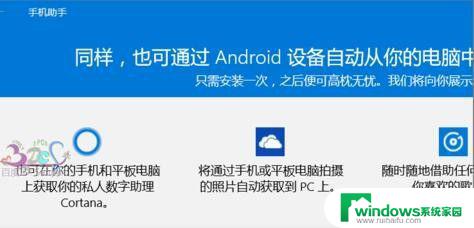
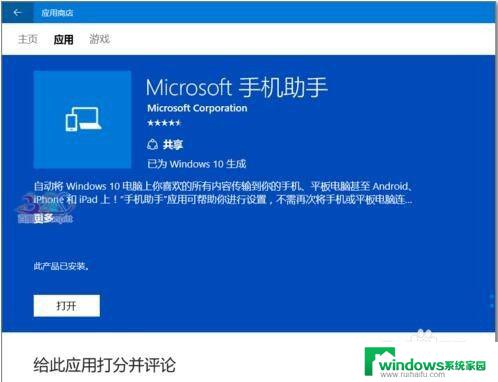
2.在我们电脑连接上手机弹出这个自带的手机助手时,如果要临时关闭Win10手机助手。可以直接同时按快捷组合键ctrl+alt+delete键,调出任务管理器,在任务栏中找到手机助手,点击结束任务即可:
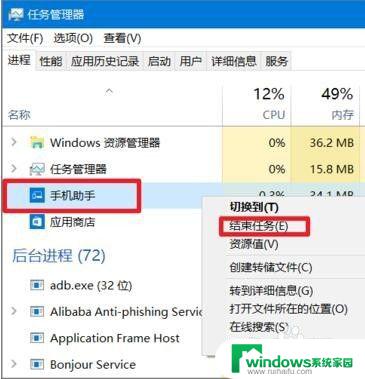
3.第二步的操作仅仅只是临时关闭了,不是卸载和删除了,我们需要的是以后都不要弹出来,要卸载和删除它载删除它,点击左下角的开始图标,如图所示:
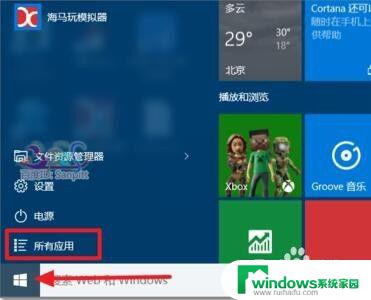
4.在弹出的开始菜单所有应用中,找到 Windows PowerShell 这一项,如下图所示:
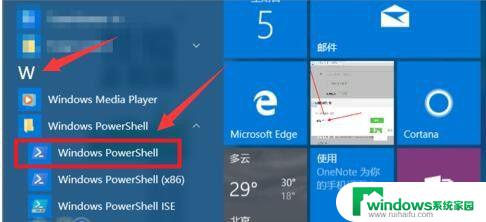
5.然后我们把鼠标放在Windows PowerShell这一项上面右键选择发管理员身份运行:
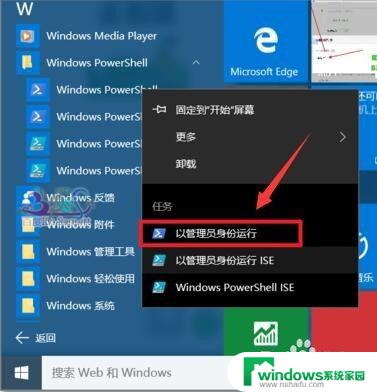
6.右键点击运行之后我们会进入Windows PowerShell界面后,复制下面的命令粘贴在后面然后按回车键执行一下:
Get-AppxPackage *phone* | Remove-AppxPackage
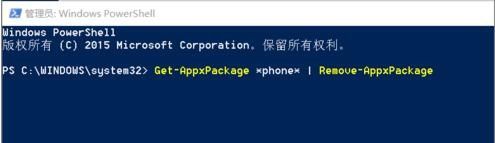
7.回车执行成功后,电脑自带的Win10手机助手就被卸载删除了,以后就不会自动弹出了。
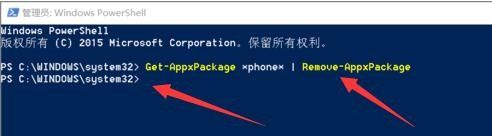
以上是关于如何关闭Win10手机连接的所有内容,如果您遇到了相同的问题,那么您可以按照小编的方法来解决。